Reklama
 Aj keď šetriče obrazovky uzamknuté heslom sú v mnohých podnikoch nevyhnutnosťou zabezpečenia, vo väčšine domácností je jediným skutočným účelom šetriča obrazovky... no... obrazovku uložiť. Môže to byť trochu nepríjemné, keď budete musieť kliknúť na klávesnicu alebo pohnúť myšou, kedykoľvek prejdete k počítaču a uvidíte, čo sa deje. Obzvlášť nepríjemné je, ak máte spustené kontroly alebo nejakú inú aktivitu, ktorú chcete sledovať iba po dlhú dobu. Šetrič obrazovky sa spustí a musíte kliknúť na klávesnicu alebo pohnúť myšou, aby ste ju odstránili.
Aj keď šetriče obrazovky uzamknuté heslom sú v mnohých podnikoch nevyhnutnosťou zabezpečenia, vo väčšine domácností je jediným skutočným účelom šetriča obrazovky... no... obrazovku uložiť. Môže to byť trochu nepríjemné, keď budete musieť kliknúť na klávesnicu alebo pohnúť myšou, kedykoľvek prejdete k počítaču a uvidíte, čo sa deje. Obzvlášť nepríjemné je, ak máte spustené kontroly alebo nejakú inú aktivitu, ktorú chcete sledovať iba po dlhú dobu. Šetrič obrazovky sa spustí a musíte kliknúť na klávesnicu alebo pohnúť myšou, aby ste ju odstránili.
Nebolo by skvelé, keby sa váš počítač správal trochu viac ako jeden z tých pokročilých počítačov, o ktorých ste čítali romány pre sci-fi, kde sa k nim môžete jednoducho vydať a môže cítiť, že ste tam a reagujete zodpovedajúcim spôsobom? Myslím tým, že dnes takmer každý počítač je dodávaný s webovou kamerou nejakého druhu, často zabudovanou priamo nad monitorom, takže existuje potenciál pre inteligentnejšie a automatizovanejšie počítače.
Možno to už existujú niektoré novšie počítačové systémy, ale z väčšej časti sú ľudia stále zaseknutí poklepaním na klávesnicu, čím vypnú šetrič obrazovky. Začal som o tom premýšľať druhý deň a rozhodol som sa skúsiť dať dohromady kombináciu aplikácií a skripty, ktoré by vykonali túto jednoduchú automatizačnú úlohu (áno, toto sú druhy vecí, ktoré inžinieri automatizácie robia pre zábavu).
Riešenie pre detekciu pohybu
Prišiel som na kombináciu aplikácií a skriptov, ktorá bude neustále sledovať pohyb kamery a potom okamžite spustiť skript, ktorý odstráni šetrič obrazovky. Rozhodovanie o softvéri webovej kamery bolo jednoduché. Bol som v pokušení použiť Aktívna webová kamera Ako vybudovať domáci monitorovací systém WiFi s počítačom Čítaj viac softvér, o ktorom som predtým písal, ale potom som si uvedomil, že YawCam, ktorý Mark predtým 2 Cool Motion Sensor Webcam Tools na zachytenie týchto votrelcov Čítaj viac , je pre tento druh úlohy omnoho jednoduchšia a efektívnejšia.
Po nainštalovaní a spustení služby YawCam (a po získaní pekného daru za ponuku tohto bezplatného softvéru) sa nad videom z webovej kamery zobrazí nasledujúca obrazovka.
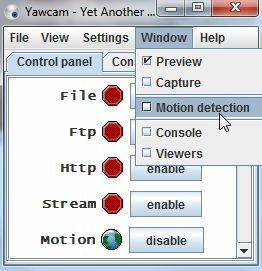
Kliknite na "okno“A potom vyberte Detekcia pohybu z rozbaľovacieho zoznamu. Na ďalšej obrazovke sa zobrazí stránka, na ktorej sa softvér na detekciu pohybu zaprotokoluje zakaždým, keď dôjde k pohybu (keď je detekcia aktivovaná). Klikni na "Akcia“Na nastavenie súboru, ktorý bude spustený pri každej detekcii pohybu.
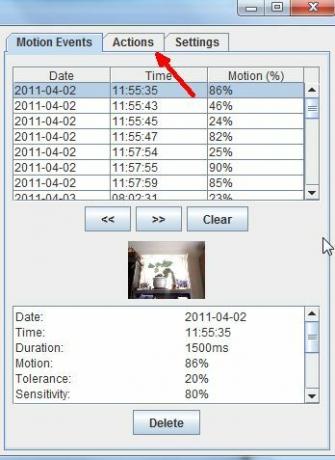
Na tejto obrazovke sa zobrazí „Nastavenie…“Vedľa položky Run.exe. Začiarknite políčko vedľa položky „Run.exe“A potom kliknite na tlačidlo nastavení.
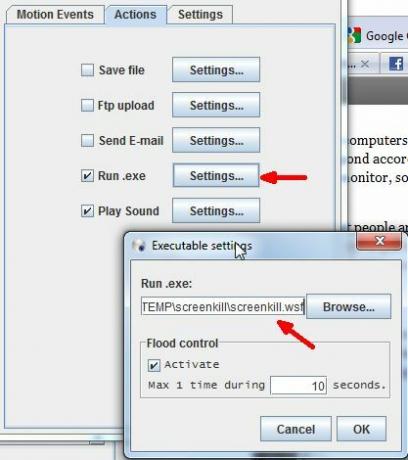
Klikni na Aktivovať začiarknite políčko na ochranu pred povodňami (nechcete, aby sa skript spúšťal 50-krát za sekundu), a oneskorenie (vložil som 10 sekúnd, ale môžete použiť až 60 alebo viac). Ďalším krokom by bolo kliknúť na tlačidlo Prehľadávať a vybrať súbor skriptu, ktorý chcete spustiť. Bohužiaľ, ešte ho nemáte. Nerobte si starosti, mám vás zakryté.
Všimnite si, že predvolený filter vyhľadáva súbory .bat alebo .exe, ale môžete si vybrať aj súbor Windows Script (.wsf). V tomto článku som hľadal celý zoznam spôsobov, ako pomocou skriptu zabiť šetrič obrazovky. Hľadal som programy, ktoré už existujú, alebo metódy dávkových úloh, ktoré deaktivujú šetrič obrazovky. V každom z týchto prípadov zostane šetrič obrazovky deaktivovaný - nie je dobrý. Potom som sa obrátil na metódy posielania klávesov klávesnice alebo kliknutí myši do systému Windows - a to je dosť.
Po prehľadaní súborov pomoci spoločnosti Microsoft som našiel kód SendKeys, ktorý simuluje stlačenie tlačidla „Enter“ na klávesnici.
Nasleduje skript.
nastavil WshShell = WScript. CreateObject ( "WScript. Shell ”)
WshShell. PředatKlávesovéÚhozy ( "{ENTER}") em>
Uložte tento skript do súboru .wsf a nasmerujte udalosť Action v YawCam na tento súbor. Vždy, keď sa webová kamera dostane do pohybu, spustí sa váš skript, ktorý simuluje stlačenie klávesu Enter na klávesnici - čím sa deaktivuje šetrič obrazovky.
Ak zistíte, že váš skript nie je spustený alebo sa zdá, že detekcia pohybu nefunguje (alebo je príliš citlivá), nezabudnite vyskúšať „nastavenie“Na karte YawCam. Uistite sa, že tolerancia je dostatočne vysoká, aby nebola príliš citlivá, a uistite sa, že je dostatočne vysoká, aby sa zdvihla, keď si sadnete pred počítač.
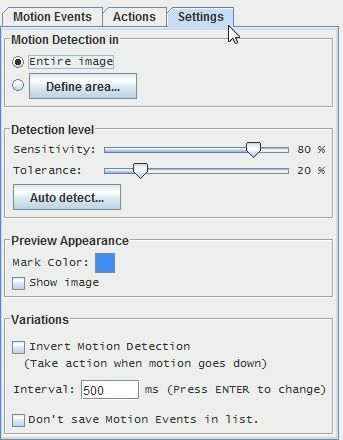
Rovnako ako u väčšiny automatizovaných riešení, toto riešenie ešte nie je dokonalé, pretože ho musíte vypnúť, keď skutočne chcete počítač používať, alebo bude vždy odosielať kláves „Enter“, kedykoľvek dôjde k pohybu. Som si istý, že existujú aj ďalšie kreatívne spôsoby, ako tento automatizovaný trik šetriča obrazovky pravdepodobne vylepšiť. Vyššie uvedené riešenie bude najlepšie fungovať v situáciách, keď máte niečo v prevádzke niekoľko hodín (napríklad antivírusová kontrola) a chcete len choďte na obrazovku a nechajte si, aby vám automaticky ukázala, čo sa deje, ale šetrič obrazovky sa po vašej aktivácii znova aktivuje preč.
Nainštalovali ste toto automatické nastavenie šetriča obrazovky? Ako dobre to pre vás fungovalo? Našli ste spôsob, ako vylepšiť systém ešte viac? Podeľte sa o svoje poznatky v sekcii komentárov nižšie.
Obrázok Kredit: Vivek Chugh
Ryan má titul bakalára v odbore elektrotechnika. Pracoval 13 rokov v automatizačnom inžinierstve, 5 rokov v IT a teraz je aplikačným inžinierom. Bývalý šéfredaktor MakeUseOf, vystúpil na národných konferenciách o vizualizácii údajov a vystupoval v celoštátnych televíziách a rozhlase.


